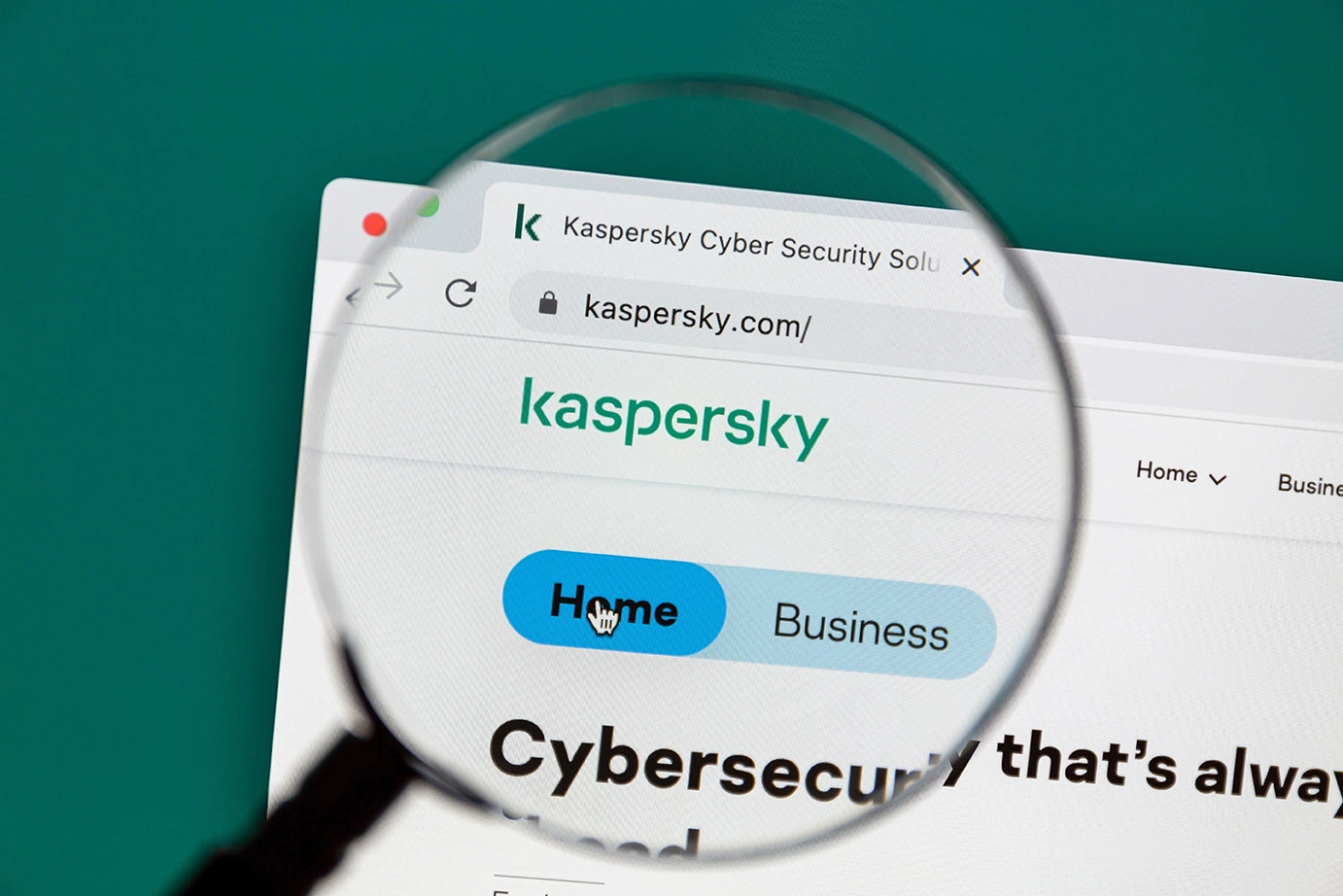Llevo años navegando en Internet con mi móvil Android y, como te imaginarás, las cookies se han ido acumulando cual polvo digital en los rincones de mi navegador. Hace un par de semanas empecé a notar que algunas páginas tardaban una eternidad en cargar y que los anuncios me perseguían de forma casi acosadora. La solución estaba a un par de toques, pero como suele pasar con las cosas importantes: siempre había estado ahí, escondida a plena vista.
Y es que borrar las cookies en Android no es solo una cuestión de higiene digital, como lo puede ser tener un antivirus movil, es recuperar el control sobre tus datos y devolverle ese chispazo de velocidad a tu navegación. Después de investigar y probar diferentes métodos, he descubierto que este pequeño mantenimiento marca una diferencia abismal en el día a día.

¿Qué son exactamente esas cookies que inundan tu móvil?
Antes de empezar con la limpieza, es importante saber qué estamos borrando. Las cookies son como esas notas adhesivas digitales que las webs pegan en tu navegador. Sirven para recordar quién eres, qué has hecho y qué te gusta.
Algunas son útiles: gracias a ellas no tienes que iniciar sesión cada cinco minutos en Instagram o recordar qué tenías en el carrito de Amazon. Pero otras... digamos que son más molestas que otra cosa y no tienen ninguna función beneficiosa. Son como Vallejo en el Madrid, están ahí estorbando, hasta que las consigas echar.
El problema real surge cuando estas cookies se acumulan y empiezan a ralentizar tu navegador o, peor aún, cuando permiten que las empresas construyan un perfil detallado de tus hábitos online. Porque seamos sinceros: ¿realmente quieres que medio Internet sepa que estuviste dos horas mirando botas de montaña que ni siquiera vas a comprar?
Cómo eliminar cookies en Chrome (el navegador que casi todos usamos)
Si eres como la mayoría de mortales con Android, probablemente uses Chrome. Y la buena noticia es que borrar cookies aquí es más sencillo que preparar un café instantáneo.
- Paso 1: Abre Chrome en tu móvil (esa icónica bolita de colores que está en tu pantalla).
- Paso 2: Toca los 3 puntitos verticales en la esquina superior derecha. Sí, esos que siempre pulsas cuando quieres hacer algo importante.
- Paso 3: Ve a "Historial" y luego selecciona "Borrar datos de navegación". También puedes ir directamente a "Configuración" → "Privacidad y seguridad" → "Borrar datos de navegación".
- Paso 4: Aquí viene la parte interesante. Marca la casilla "Cookies y datos de sitios" (puedes dejar marcadas otras opciones si también quieres hacer una limpieza más profunda).
- Paso 5: Selecciona el período de tiempo. ¿Quieres borrar las cookies de la última hora, del último día, o hacer tabla rasa con "Todo el tiempo"? Tú decides qué tan drástica será la limpieza.
- Paso 6: Pulsa ese botón azul que dice "Borrar datos" y ¡voilà! Tu navegador acaba de perder la memoria sobre tus andanzas por Internet.
Tras esto, tu Chrome funcionará más rápido y, como bonus, los anuncios tardarán en volver a encontrarte.
Firefox, Samsung Internet y otros navegadores: la misma canción con diferente ritmo

¿No eres fan de Chrome? Tranquilo, el proceso es sorprendentemente similar en otros navegadores populares:
Firefox:
- Toca el icono de los tres puntitos (parece que todos se pusieron de acuerdo con ese símbolo).
- Ve a "Configuración".
- Desplázate hasta "Borrar datos de navegación".
- Marca "Cookies" y pulsa "Borrar datos de navegación".
Samsung Internet:
- Pulsa el botón de menú (tres líneas horizontales esta vez, para ser diferentes).
- Toca "Configuración".
- Ve a "Privacidad y seguridad".
- Selecciona "Eliminar datos de navegación".
- Marca "Cookies y datos de sitios web" y pulsa "Eliminar".
El proceso puede variar ligeramente, pero la filosofía es la misma: busca en la configuración, encuentra la sección de privacidad o historial, y busca la opción para eliminar cookies. Es como encontrar el baño en diferentes casas: siempre está en algún lugar, aunque a veces tengas que buscar un poco.
Las cookies persistentes: esas que no se van con una simple limpieza
Hay cookies que son como ese político corrupto, no daré nombres porque en España al momento te vienen más de 20 a la cabeza, da igual lo que hagas, las cookies persistentes están diseñadas para quedarse en tu móvil consumiendo todos tus recursos.
Para estas resistentes, necesitas ser más radical: borrar los datos de la aplicación. Pero cuidado, esto es como quemar la casa para matar una araña: perderás TODAS tus configuraciones, contraseñas guardadas y datos.
Si quieres ir por esta ruta nuclear:
- Ve a "Configuración" de tu Android.
- Busca "Aplicaciones" o "Administrador de aplicaciones".
- Encuentra tu navegador en la lista.
- Toca "Almacenamiento".
- Pulsa "Borrar datos" o "Borrar almacenamiento".
Pero antes de hacer esto, pregúntate: ¿realmente necesitas ser tan drástico? A veces, la limpieza regular de cookies a través del navegador es suficiente.
Configurar tu Android para que las cookies no se acumulen: prevención es mejor que limpieza
Después de tanto limpiar cookies, llegué a una conclusión: mejor prevenir que curar. Configurar tu navegador para que gestione las cookies de forma inteligente es como poner un felpudo en la entrada de casa; no evitará toda la suciedad, pero ayudará bastante.
En Chrome, puedes:
- Ir a "Configuración" (los tres puntitos).
- Tocar "Configuración de sitios".
- Seleccionar "Cookies".
- Aquí tienes varias opciones:
- "Permitir cookies": las acepta todas (no muy recomendable).
- "Bloquear cookies de terceros": permite cookies de los sitios que visitas pero bloquea las de rastreadores y anunciantes (mi opción preferida).
- "Bloquear todas las cookies": el modo paranoico (romperá algunas webs).
Personalmente, me quedo con la opción intermedia: bloquear cookies de terceros. Es ese punto perfecto donde la mayoría de las webs funcionan correctamente pero los rastreadores se quedan con las ganas. Como diría mi abuela: ni tanto que queme al santo, ni tan poco que no lo alumbre.
El equilibrio perfecto: cuándo y con qué frecuencia limpiar cookies
Después de experimentar durante meses, he llegado a mi rutina perfecta: limpio cookies cada dos semanas, generalmente un domingo por la tarde mientras espero que hierva el agua para el té. Es suficientemente frecuente para mantener mi navegador ágil, pero no tanto como para tener que iniciar sesión en todas mis cuentas constantemente.
También he creado una lista de sitios de confianza donde permito cookies permanentes, como mi banco y el correo electrónico. Para estos, uso la opción de "Administrar excepciones" en la configuración de cookies.
No sé tú, pero yo noto inmediatamente cuando mi navegador está "limpio": las páginas cargan más rápido, los anuncios son menos precisos (lo cual es bueno, créeme), y siento esa satisfacción similar a cuando acabas de ordenar tu escritorio.
Un último consejo: más allá de las cookies
Si realmente te preocupa tu privacidad online (y debería), borrar cookies es solo el primer paso. Considera también:
- Usar el modo incógnito para búsquedas sensibles.
- Instalar extensiones de privacidad como DuckDuckGo Privacy Essentials.
- Revisar periódicamente los permisos que has dado a las webs.
Al final del día, navegar en Internet es como andar por una ciudad: puedes disfrutar del paseo sin necesidad de dejar tu dirección en cada tienda que visitas.
¿Tú cada cuánto limpias tus cookies? ¿Has notado diferencia en el rendimiento de tu móvil después de hacerlo? La próxima vez que tu navegador vaya más lento que un lunes por la mañana, ya sabes qué hacer: es hora de una buena limpieza de cookies.